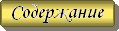
|
Запоминание иностранных слов |
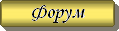
|
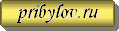
|
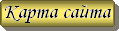
|
|
|
|
||
Шаг4. Отработка дополнительных навыков и закрепление слов в памятиПрограмма «BX Language acquisition» Настройка программы «BX Language acquisition» Импорт словаря Работа с программой «BX Language acquisition» Работа с программой «My Dictionary» |
|
Программа заучивания английских слов «BX Language acquisition» |
|
|
На данном шаге мы займёмся закреплением в памяти ранее выученных иностранных слов, а также отработкой навыков правильного написания этих слов, узнавания и использования их в устной речи. Для отработки и закрепления выученных слов воспользуемся программой заучивания английских слов Андрея Баксараева «BX Language acquisition» Программа абсолютно бесплатная. Старую версию, с которой работал я, можно скачать с этого сайта: Скачать программу. Последняя версия программы, а также описание работы с ней доступны на сайте http://bxmemo.narod.ru/. Скачать программу. Немного истории о том, как «BX Language acquisition» появился в моей методике. Однажды, когдая я искал в Интернете что-нибудь для изучения английского языка, я наткнулся на эту программу и попробовал немного с ней поработать. Сначала я подумал, что она не очень эффективна, поскольку реализует метод обыкновенного зазубривания. Однако вскоре я осознал, что при использовании этой программы в рамках моей методики достигается поразительный синергетический эффект (когда результат использования частей в комплексе превышает сумму результатов от использования отдельных частей). Постепенно эта программа вписалась в мою методику и стала её неотъемлемой частью. За что Андрею Баксареву огромное спасибо! Как я уже сказал, работа с этой программой поможет вам, помимо прочего, приобрести навыки узнавания английских слов в устной речи. Вы спросите, почему я отдельно выделяю этот навык и акцентирую на нём внимание? Дело в том, что для того чтобы узнавать иностранное слово в устной речи недостаточно уметь узнавать его в тексте. Встретив выученное ранее слово в книге, вы, вероятно без труда его вспомните и поймёте значение. Однако, услышав это слово в первый раз в устной речи собеседника, у вас вряд ли возникнет его понимание. |
Это происходит потому, что в вашей памяти не сохранён звуковой образ данного слова. Чтобы научиться легко понимать английскую речь необходимо, чтобы ваша память содержала максимальное количество звуковых образов иностранных слов и фраз. Для того чтобы вы могли поработать со звуком, вам необходимо скачать и установить звуковые модули. У меня установлены бесплатные синтезаторы речи Lernout & Hauspie. Несмотря на то, что русский голос очень напоминает голос машин с планеты «Железяка» (помните: «Держаться нету больше сил»), меня вполне устраивает качество звука, которое, на мой взгляд, на эффективность обучения особенно не влияет. Итак, скачайте синтезатор: Кроме того, для работы с синтезаторами речи в Windows 95,98 и XP необходимо установить «Менеджер голосовых функций - Microsoft Speech API». Скачать . Подробнее о работе со звуковыми модулями вы можете ознакомиться на сайте http://bxmemo.narod.ru/. Итак, вы скачали программу, звуковые модули и менеджер голосовых функций и инсталлировали всё это на своём компьютере. Давайте теперь настроим её должным образом. |
|
|
|
Настройка программы «BX Language acquisition» |
|
|
Я предлагаю вам полностью повторить мои настройки, которые сформировались путём проб и ошибок и, думаю, являются оптимальными для использования программы в данной методике: 
Рис. Настройка программы заучивания английских слов. Вкладка «Общие» 
Рис. Настройка программы заучивания английских слов. Вкладка «Вариант» 
Рис. Настройка программы заучивания английских слов. Вкладка «Мозаика» 
Рис. Настройка программы заучивания английских слов. Вкладка «Написание» |

Рис. Настройка программы заучивания английских слов. Вкладка «Карточка» 
Рис. Настройка программы заучивания английских слов. Вкладка «Озвучивание» Установите значения переключателей на вкладке «Написание» как показано на рисунке: 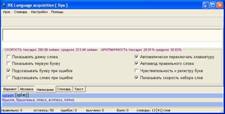
Рис. Настройка программы заучивания английских слов. Установка переключателей на вкладке «Написание» И последний штрих. На вкладках «Вариант» и «Написание» щёлкните правой кнопкой мыши в верхнем поле, где должно отображаться изучаемое слово и уберите галочку с «Показывать написание». Теперь вы не будете видеть изучаемое слово, а только слышать его произношение! 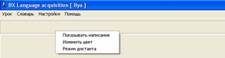
Рис. Настройка программы заучивания английских слов. Отключить отображение слова |
|
|
|
Импорт словаря |
|
|
Для того, чтобы начать работать с программой вам необходимо закачать в неё изучаемые в данный момент слова. Это делается так:

Рис. Импорт словаря из программы «My Dictionary» в программу «BX Language acquisition» |
Всё. Можно приступать к работе со словарём. |
|
|
|
Работа с программой «BX Language acquisition» |
|
|
Модуль «Вариант»Начните работу с модуля «Вариант». Вам предлагается выбрать из списка нужное значение слова, которое произносится программой. В соответствии с вашими настройками в каждой сессии вы осуществляете это действие 50 раз. Внизу, в статусной строке, вы видите, сколько попыток уже сделано и сколько осталось. Когда слово выучено (набрано необходимое количество баллов) – оно убирается из оперативного словаря. Количество выученных слов вы также можете увидеть в статусной строке. 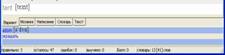
Рис. Статусная строка модуля «Вариант» программы «BX Language acquisition» Теперь о процедуре работы с данным модулем: Слово может быть задано либо английским значением (тогда вам надо выбрать его русский перевод), либо, наоборот, русскими значениями и в этом случае, вы должны правильно указать оригинальное английское слово. В первом случае, после произношения программой слова – произнесите также его вслух. Щёлкните мышкой на русском переводе этого слова. Прослушайте отзыв программы. Снова произнесите оригинальное слово на английском. Во втором случае, после произношения программой русских значений заданного слова, вспомните и произнесите слово на английском. Щёлкните мышкой на правильном слове. Прослушав отзыв программы, снова произнесите заданное слово, скорректировав при необходимости произношение. (Примечание: Иногда (нечасто) произношение слова, которое вы слышите, может отличаться от произношения этого слова
согласно транскрипции. Поэтому, я рекомендую постоянно контролировать правильность произношения в соответствии с указанной
транскрипцией. На ужасное произношение русских слов советую не обращать внимание - вы же знаете, как они звучат на самом деле. |
Закончив работу с данным модулем (в статусной строке: «осталось:0»), переходите к работе с модулем «Мозаика»
Модуль «Мозаика»Самый простой (на мой взгляд) и быстрый раздел программы. Вам необходимо правильно указывать пары «английское слово» - «русское значение». Ничего произносить вслух на этом этапе не надо. Ваша задача максимально быстро и с наименьшими ошибками справиться с заданием. Поскольку количество слов (пар) мы установили равным 50 (а за один раз на экран выводится только 25), то работать в этом модуле вам будет нужно с двумя наборами пар. Этот модуль помогает развить навыки быстрой мозговой реакции на визуальное отображение слова.
Модуль «Написание»Наоборот, самый сложный и долгий модуль. Однако интересный и крайне полезный – позволит снова отработать навыки узнавания слова в устной речи, а также правильного написания иностранного слова. По произнесённым программой русским значениям слова, постарайтесь вспомнить английское слово и набрать его на клавиатуре. Следите за белой строкой под окном, в которое вы вводите слово. Если вы делаете ошибку в написании, программа в этой строке покажет правильное написание слова вплоть до той буквы, в которой вы ошиблись. Принцип работы с модулем похож на то, как вы работали с модулем «Вариант». Прослушайте произнесённые программой русские значения слова, вспомните и произнесите вслух заданное английское слово. Наберите это слово на клавиатуре. Прослушайте ещё раз значения и снова произнесите слово вслух. На этом вы заканчиваете на текущий день работу с программой «BX Language acquisition». Работа со всеми тремя модулями занимает при заданных настройках около 30 мин. Не стоит проходить всю программу за один день более одного раза для нового словаря. Постепенное усваивание новых слов малыми порциями – ключ к долговременному запоминанию. |
|
|
|
Работа с программой «My Dictionary» | |
|
У вас осталось ещё 10 минут от заявленных 40 минут ежедневной работы с методикой. Давайте потратим их на то, чтобы освежить в памяти ранее выученные слова, те, которые вы запомнили с момента начала занятий по данной методике. Для этого, откройте программу «My Dictionary» на листе «View-RE» или на листе «View-ER». Отличие этих двух модулей заключается в том, что в первом случае вам предлагается найти правильное английское слово по его заданным русским значениям, а во втором наоборот. Рассмотрим настройки программы: 
Рис. Настройка модуля отработки запоминания английских слов программы «My Dictionary» Значение поля «сессия» задаёт количество слов (попыток) в одной сессии работы с модулем. «пауза» - задаёт время задержки слова при выводе его на экран. Чем больше значений, тем дольше заданное слово будет оставаться видимым на экране. Для начала работы с программой нажмите кнопку «GО!». В поле, выделенном жирной рамкой на короткий промежуток времени (установите для себя подходящий интервал, изменяя значения поля «пауза») появляется русские значения слова. Найдите оригинальное английское слово, соответствующее показанным русским значениям. Двойным щелчком мыши щёлкните на нужном слове в таблице. Если вы указали неверное слово, оно выделяется красным цветом. Пытайтесь снова. |
Если указанное вами слово правильное – оно выделяется зелёным цветом и вы видите полное сочетание "англ.слово – транскрипция – русские значения" в поле с жирной рамкой. Переходите к следующему заданию правым щелчком мыши. В ячейках E1 и F1 вы видите количество правильно указанных слов и количество ошибок соответственно (на рисунке 47 и 3). По окончании сессии (вы это почувствуете по поведению программы) подсчитывается эффективность выполнения данного упражнения, исходя из размерности таблицы (сложности), затраченного времени и количества ошибок. Эффективность, выраженная в процентах, отражена зелёным цветом (на рисунке 544%). Конечно, этот показатель эффективности не стоит оценивать отдельно, как абсолютный показатель. Правильней его сравнивать с предыдущими значениями. Для этого все ранее фиксированные показатели эффективности по окончании сессии заносятся в таблицу (её можно увидеть, если пролистать лист вправо), а также отражаются на графике (необходимо пролистать лист вниз). Это верно только для сессий величиной в 50 слов. Работайте с модулем в максимально быстром темпе, ничего не произнося вслух. Этот модуль также помогает выработать быструю мозговую реакцию на визуальное отображение иностранных слов. И последнее. Каждое однажды показанное в модуле слово отмечается звездочкой на листе «Source» и больше не будет появляться до тех пор, пока вы не переберёте все слова из вашего словаря. Когда все слова будут вами перебраны, программа выдаст предупреждение «Закончились слова». Чтобы начать перебор заново, зайдите на лист «Source» и нажмите кнопку «New Session1» или кнопку «New Session2» в зависимости от того, в работе с каким из модулей «View-RE» или «View-ER» вы исчерпали весь словарь. Звёздочки удалятся, и вы можете снова начинать работу с полным словарём. |
| Наверх <Назад Далее> Содержание |
| Copyright © 2005 Илья Прибылов |
 (Совет: удобно вынести ярлык папки dict на рабочий стол, чтобы было проще к ней обращаться при
импортировании нового словаря).
(Совет: удобно вынести ярлык папки dict на рабочий стол, чтобы было проще к ней обращаться при
импортировании нового словаря).
 ).
).